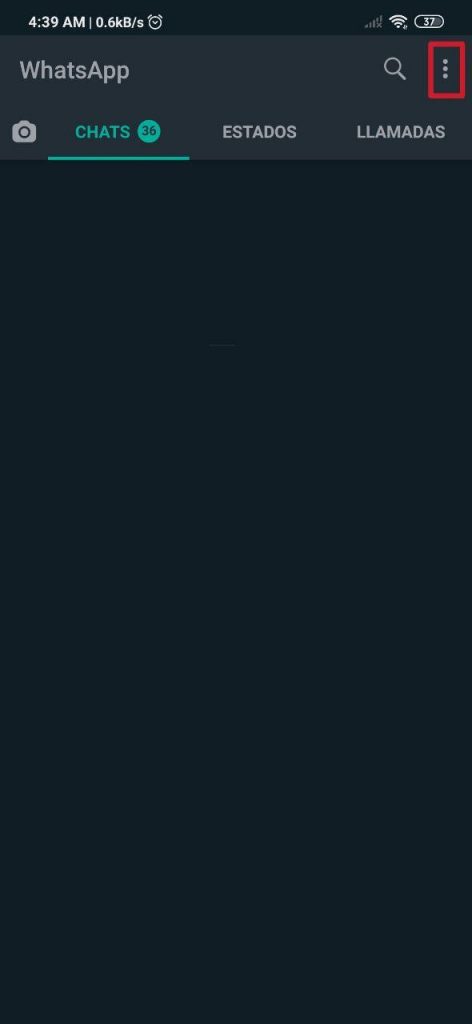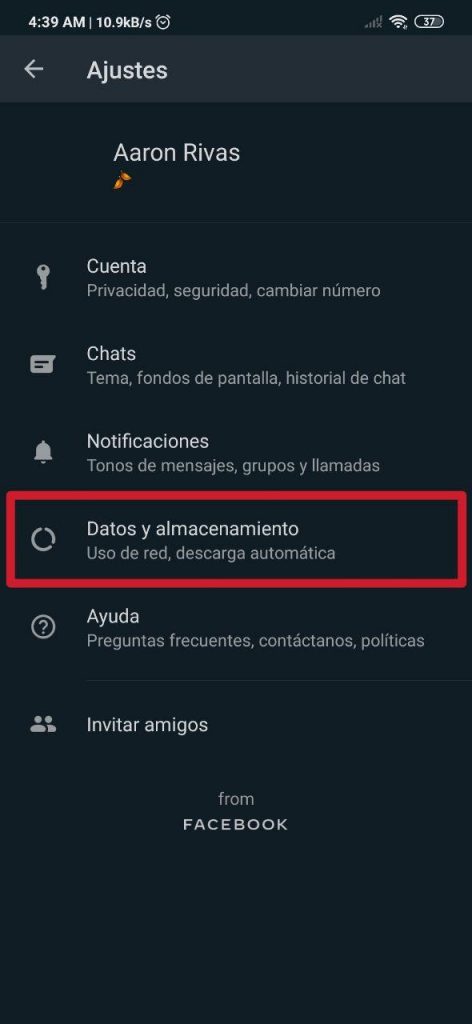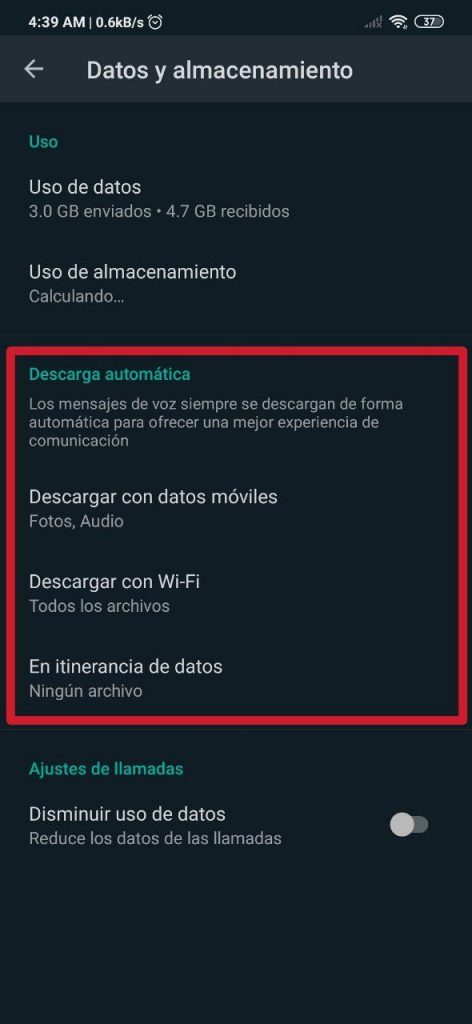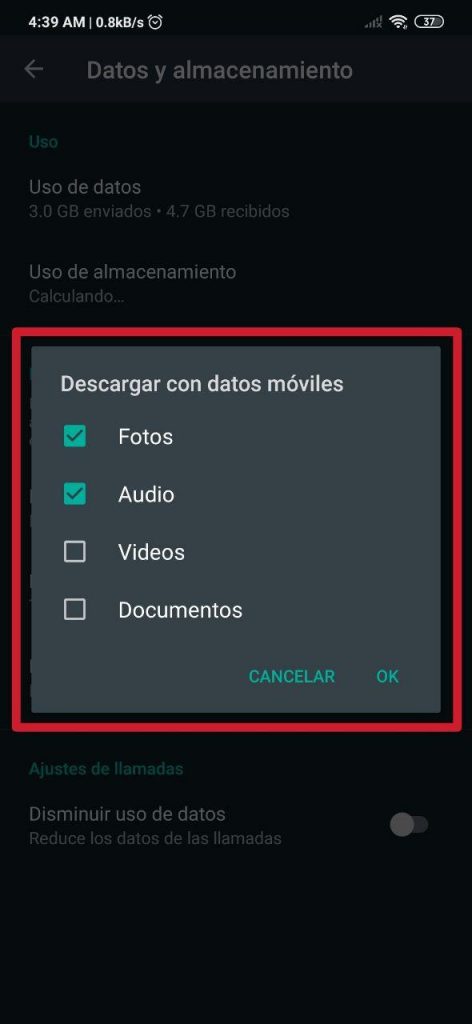Se você se proteger, provavelmente já ouviu, pelo menos uma vez, o nome do aplicativo de mensagens instantâneas mais popular de todos, que é WhatsApp. Este aplicativo atingiu a modesta cifra de 2.000 bilhões de usuários ativos em todo o mundo, o que é um grande feito.
O WhatsApp é um aplicativo muito simples, muito fácil de entender e manusear. No entanto, existem algumas pequenas coisas que nem todos sabem, e o que cobrimos neste tutorial novo, simples e prático tem a ver com downloads automáticos.
Então você pode ajustar os downloads automáticos no WhatsApp
- passo 1
- Passo
- passo 3
- passo 4
- passo 5
É possível que você seja uma daquelas pessoas que passa o dia todo na rua e não tem acesso a uma rede wi-fi. Se este for o seu caso, a breve explicação que detalhamos será de grande contribuição, ainda mais do que para outros tipos de usuários que costumam estar conectados a uma rede Wi-Fi, pois Isso o ajudará a reduzir o consumo do pacote de dados que você possui, se desejar.
Para acessar a seção de Download automático, começaremos abrindo o WhatsApp. Estejamos na interface de GATOS, ESTADO o CHAMADAS, vamos encontrar, no canto superior direito, ao lado do logotipo de pesquisa, três pontos alinhados verticalmente; nestes você tem que pressionar. Em seguida, um painel se expandirá com cinco opções diferentes: novo grupo, Nova transmissão, WhatsApp web, Postagens em destaque y configurações. O que nos interessa neste momento é a última opção, que é configurações.
Assim que tivermos acessado lá de uma maneira fácil, temos que dar o botão Dados e armazenamento, que está localizado na quarta posição, abaixo Conta, Bate-papo y Notificações
Agora, uma vez que estamos localizados na seção de Dados e armazenamento, poderemos observar o uso dos dados e, além disso, o uso do armazenamento. Essas informações podem ser úteis para medir seu consumo do pacote de dados e ver quanto pesam os chats que você armazenou no aplicativo. No entanto, o que é importante agora é o Download automático.
Nas seções de Baixar com dados móveis, Baixar com Wi-Fi y Em roaming de dados, uma vez que os pressionamos, aparecem quatro caixas, que são Fotos, em áudio, Vídeo y Documentos. Estes são configurados por padrão, mas podemos facilmente selecionar e desmarcar os arquivos que queremos baixar automaticamente, de acordo com a rede para a qual o telefone está disponível em um determinado momento.
Por exemplo, se você achar útil, minhas configurações são ajustadas da seguinte forma:
- Dados móveis: Fotos e áudio.
- Wi-Fi: Todos os arquivos (fotos, áudio, vídeos e documentos).
- Em roaming de dados: Nenhum.
Vamos ter em mente que as mensagens de voz sempre serão baixadas automaticamente, por isso não podemos fazer nada para impedir que o WhatsApp baixe-os enquanto tiver oportunidade, independentemente da rede à qual o celular está conectado. Isso é algo que o aplicativo deixa claro na seção, mas que também pode ser irritante para mais de um.
Por outro lado, se o que queremos é minimizar o uso de dados, é aconselhável desativar o download automático de todos os tipos de arquivos, o que se consegue desmarcando todas as caixas já mencionadas. Também existe a opção Diminuir o uso de dados, que se aplica a chamadas feitas do WhatsApp. Claro, esta última opção pode reduzir a qualidade das chamadas, o que pode afetar um pouco a experiência do usuário ao falar com alguém.

Algo que não pode ser limitado são as atualizações automáticas do status ou histórico no WhatsApp. Alguns deles, de fato, serão baixados por si próprios em alguns casos, o que pode ser prejudicial para o pacote de dados móveis, embora a verdade seja que o impacto do MB que ele gera é muito pequeno, então não deve ser um grande problema. Ainda assim, sempre há a opção de restringir dados móveis -e WiF- ao aplicativo.
Este último que apontamos é algo que a maioria das camadas de customização que encontramos hoje trazem. Xiaomi e Redmi, por exemplo, que usam MIUI, oferecem-no com as versões mais recentes dessa interface. Sobre este artigo Explicamos como restringir o acesso a dados móveis e / ou Wi-Fi tanto ao WhatsApp quanto a qualquer outro aplicativo que tenhamos instalado no respectivo smartphone; É muito fácil de conseguir, e com isso podemos zerar o uso de Internet dos aplicativos, sem afetar o fluxo de dados daqueles que queremos continuar usando regularmente.
Você também pode estar interessado em saber os APNs das principais operadoras de telefonia da Espanha, caso seu smartphone não os tenha configurados por padrão e não consiga se conectar à Internet.